Abilita/Disabilita le maiuscole automatiche in Word 2016 e 2013

Come attivare o disattivare le maiuscole automatiche in Microsoft Word 2016 o 2013.

Scopri come installare Microsoft Word 2016, 2013, 2010 o 2007 Equation Editor e sarai in grado di creare equazioni matematiche all'interno dei documenti di Word.
Per Word 2016 o 2013, l'Equation Editor dovrebbe essere disponibile per impostazione predefinita. Seleziona semplicemente la scheda " Inserisci " e scegli " Equazione " nella sezione " Simboli ".
Se ancora non vedi l'opzione Equazione, potresti dover andare su " File " > " Opzioni " > " Personalizza barra multifunzione ". Seleziona " Tutti i comandi " nel menu " Scegli comandi da ", quindi aggiungi " Simboli " alle schede elencate sul lato destro dello schermo.
Puoi anche prendere la strada pigra e selezionare " Ripristina " per ripristinare le impostazioni predefinite della barra multifunzione o delle schede.
Apri " Pannello di controllo ".
Selezionare " Disinstalla un programma " nella sezione " Programmi ". (Non preoccuparti, non disinstalleremo nulla.)
Seleziona la tua installazione di Microsoft Word o Microsoft Office nell'elenco e seleziona il pulsante " Cambia ".

Scegli " Aggiungi o rimuovi funzionalità " e seleziona " Continua ".

Seleziona il segno più accanto a " Strumenti di Office ", quindi seleziona " Equation Editor " > " Esegui da Risorse del computer ".
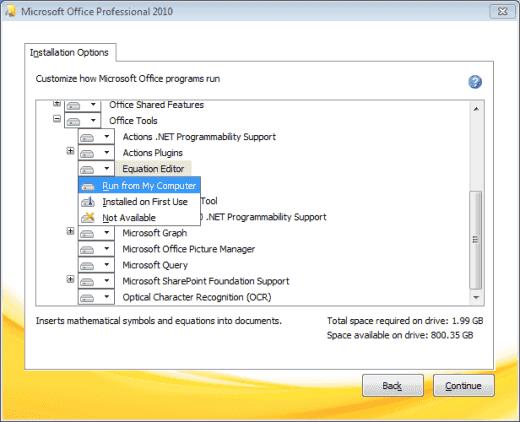
Seleziona " Continua " e l'Equation Editor impiegherà alcuni minuti per l'installazione. Al termine, selezionare " Chiudi " e sarà disponibile nel menu " Inserisci ".

Vai su " Pannello di controllo ".
Fare doppio clic su " Aggiungi/Rimuovi programmi ".
Selezionare una volta la voce " Microsoft Office 2010/2007 " e fare clic su " Cambia ".
Seleziona "Aggiungi o rimuovi funzionalità " e fai clic su " Continua ".
Fare clic sul segno più accanto a " Strumenti di Office ".
Fare clic su " Equation Editor " e selezionare " Esegui da Risorse del computer ".
Fare clic su " Continua ". Fare clic su " Chiudi " al termine dell'installazione. L'Equation Editor sarà disponibile nel menu " Inserisci ".
Perché la selezione dell'editor delle equazioni è disattivata?
Potresti aver salvato il documento in un formato che non supporta l'Equation Editor. Prova a selezionare " File " > " Salva con nome... " e salva il documento come file " .docx " o " File " > " Converti " per aggiornare il documento al formato più recente.
In alternativa, puoi creare una nuova copia del documento. Seleziona " Salva con nome " e quindi scegli la posizione e la cartella in cui desideri salvare la nuova copia. Digitare un nuovo nome per il documento nella casella " Nome file " e fare clic su Documento Word nell'elenco dei tipi " Salva con nome ". Assicurati che la casella di controllo accanto a " Mantieni la compatibilità con le versioni precedenti di Word " sia deselezionata.
Come attivare o disattivare le maiuscole automatiche in Microsoft Word 2016 o 2013.
Come disabilitare la numerazione automatica e l'elenco puntato in Microsoft Word 2016, 2013, 2010 e 2007.
Scopri quante parole, caratteri, paragrafi e righe ci sono nel tuo documento Microsoft Word 2016 o 2013.
Come dividere il documento Microsoft Word 2016 o 2013 in colonne.
Un tutorial che mostra come fare in modo che Microsoft PowerPoint 365 esegua automaticamente la presentazione impostando il tempo di avanzamento delle diapositive.
I Set di Stili possono fornire istantaneamente un aspetto curato e coerente a tutto il tuo documento. Ecco come utilizzare i Set di Stili in Word e dove trovarli.
Forza un messaggio sui tuoi file Microsoft Excel per Office 365 che dice Apri come di sola lettura con questa guida.
Ti mostriamo un trucco per esportare facilmente tutti i tuoi contatti di Microsoft Outlook 365 in file vCard.
Scopri come abilitare o disabilitare la visualizzazione delle formule nelle celle di Microsoft Excel.
Scopri come bloccare e sbloccare celle in Microsoft Excel 365 con questo tutorial.
È comune che l
Un tutorial che mostra come importare le diapositive da un altro file di presentazione di Microsoft PowerPoint 365.
Scopri come creare una Macro in Word per facilitare l
Ti mostriamo come abilitare o disabilitare le opzioni del clipboard visibile nelle applicazioni di Microsoft Office 365.








